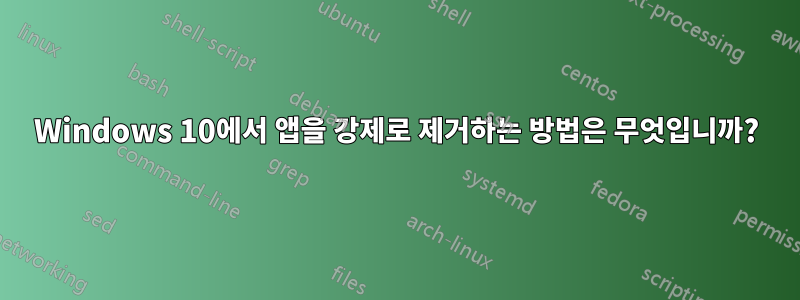
Xbox 및 Groove Music과 같이 Windows에서 제거를 허용하지 않는 앱을 제거하려면 어떻게 해야 하나요?
답변1
향상된 Powershell 명령줄
패키지 목록을 가져오는 명령은 다음과 같습니다.
Get-AppxPackage | 이름, PackageFullName 선택
제거하려는 패키지 찾기
패키지를 제거하는 명령입니다(패키지 이름 복사/붙여넣기).
제거-AppxPackage Microsoft.XboxApp_7.7.17003.0_x64__8wekyb3d8bbwe
주의 사항: 이것저것 살펴보는 동안 로그인한 사용자의 앱이 제거되는 것처럼 보입니다. 내가 로그인했을 때 다른 사용자에게는 여전히 존재했습니다. 좀 더 살펴보고 컴퓨터/네트워크 전체에서 앱을 "금지"하는 방법을 찾을 수 있는지 알아 보겠습니다.

편집 1:또한,프로비저닝된 패키지나중에 설치되지 않도록 다음을 수행하세요.
Get-AppxProvisionedPackage -Online | Select DisplayName, PackageName
Remove-AppxProvisionedPackage Microsoft.ZuneMusic_2019.6.11821.0_neutral_~_8wekyb3d8bbwe
편집 2:마지막으로 "Scorched Earth" 패키지 및 프로비저닝에 대해 "대량 제거"를 수행할 수 있습니다.
경고사항:그러면 Windows 스토어가 제거됩니다. 그것은 나에게 문제가 되지 않지만 모든 것을 제거하는 것은 마음이 약한 사람을 위한 것이 아닙니다.
Get-AppxPackage | Remove-AppxPackage
Get-AppxProvisionedPackage -online | Remove-AppxProvisionedPackage -online
Windows 저장소를 완전히 제거하지 않는 것이 현명할 것입니다. 이건 아직 해보진 않았지만이 (댓글에)모든 것을 제거하기 위해 내가 사용할 것의 야구장인 것 같습니다.제외하고윈도우 스토어.
Get-AppxPackage -AllUsers | where-object {$_.name –notlike “*store*”} | Remove-AppxPackage
Get-appxprovisionedpackage –online | where-object {$_.packagename –notlike “*store*”} | Remove-AppxProvisionedPackage -online
추가 리소스:Windows 10 앱 삭제그리고기본 Windows 10 앱 복원
답변2
동일한 범용 또는 프로비저닝된 앱을 제거하기 어려운 경우 Powershell에서 GRID 명령을 사용해 보세요.
GridView에서 앱을 제거하는 PowerShell 명령
Out-Gridview제거하려는 응용 프로그램을 선택하는 데 사용하면 됩니다 .
Get-AppxPackage | Out-GridView -Passthru | Remove-AppXPackage
위의 내용은 현재 사용자의 앱만 제거했다는 점에 유의하세요. 모든 사용자의 컴퓨터에서 앱을 제거하려면 다음을 실행합니다.
Get-AppxProvisionedPackage -Online | Out-GridView -PassThru | Remove-AppxProvisionedPackage -Online
설치된 모든 앱의 그리드가 표시됩니다. 표시된 목록에서 제거하려는 앱(파란색으로 강조 표시)을 선택하고 확인을 클릭할 수 있습니다. 재부팅합니다.
(위 명령을 반복하고 명령을 다시 실행할 때마다 몇 개를 선택하면 한 번에 몇 개의 앱만 삭제할 수 있다는 것을 알았습니다)
답변3
와일드카드 필터를 사용하면 전체 패키지 이름을 알지 못해도 특정 앱을 타겟팅할 수 있습니다.
개별 사용자별 패키지의 경우:
Get-AppxPackage *bing* | Remove-AppxPackage
Windows가 모든 사용자에 대해 설치하는 "프로비저닝" 패키지의 경우:
Get-AppxProvisionedPackage -Online | Where-Object {$_.PackageName -like "*bing*"} | Remove-AppxProvisionedPackage -Online
답변4
Remove-AppxProvisionedPackage -online -PackageName Microsoft.ZuneMusic_2019.6.11821.0_neutral_~_8wekyb3d8bbwe
이는 단일 프로비저닝된 앱을 제거하는 데 작동하는 것입니다.


